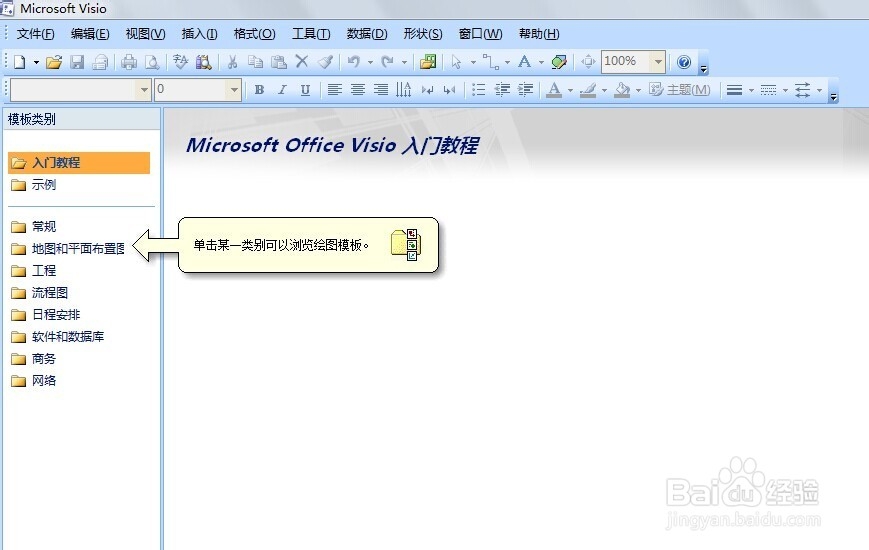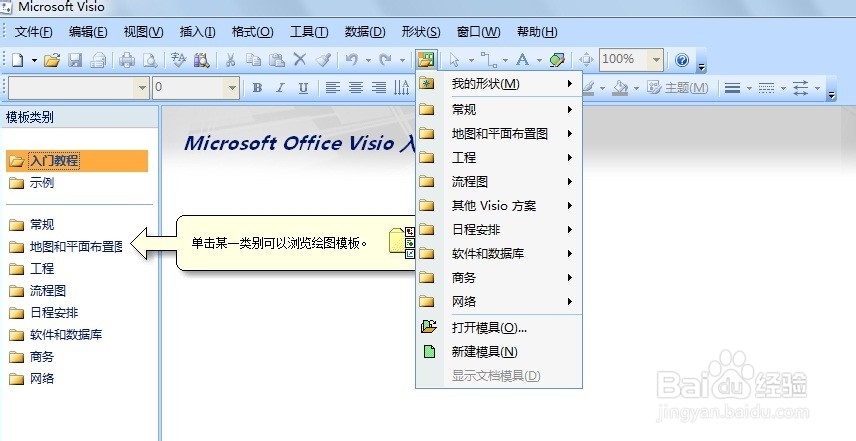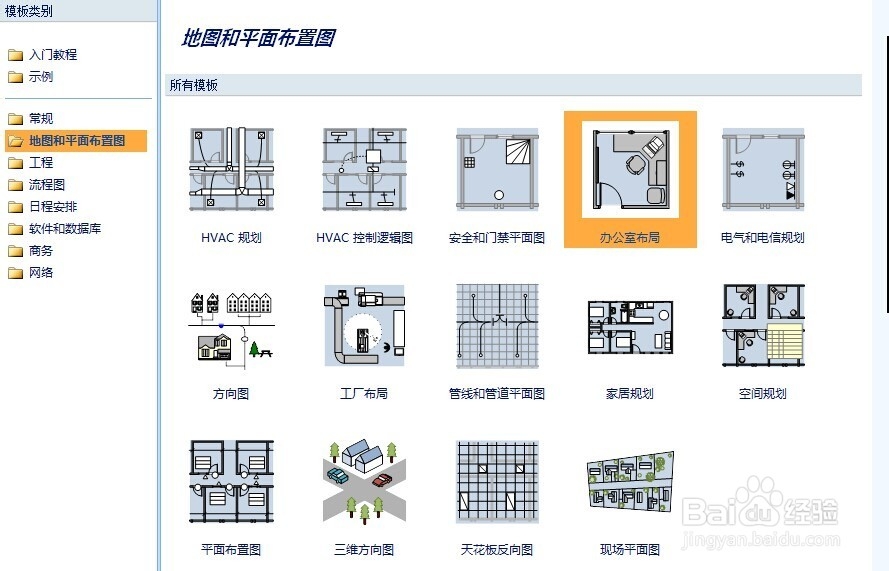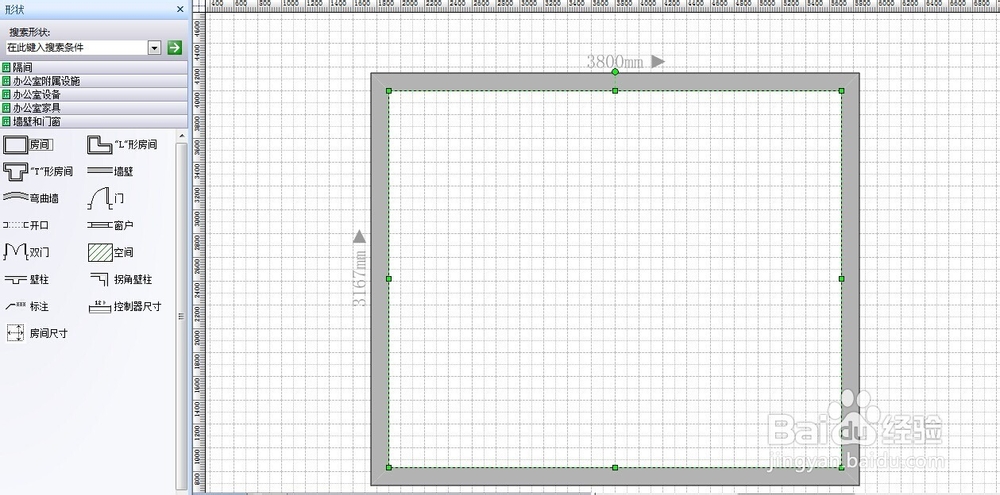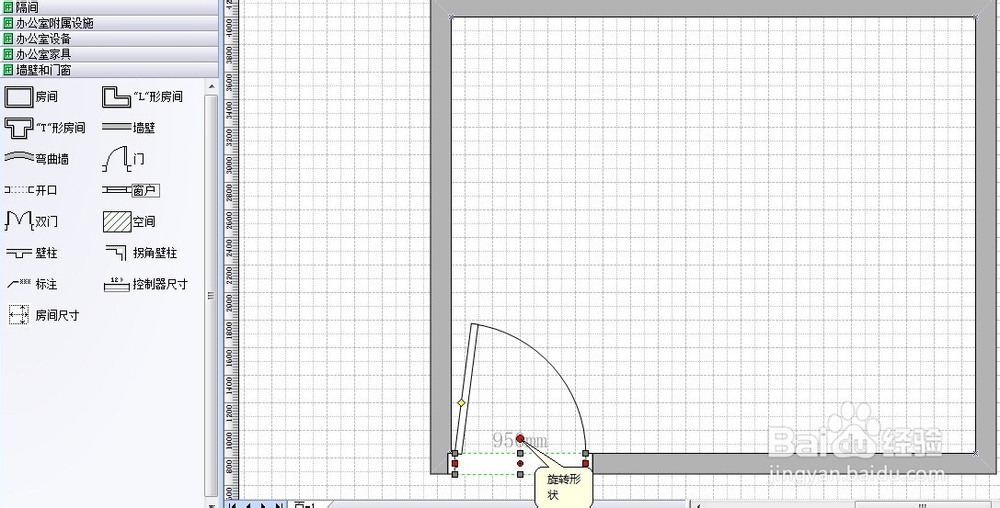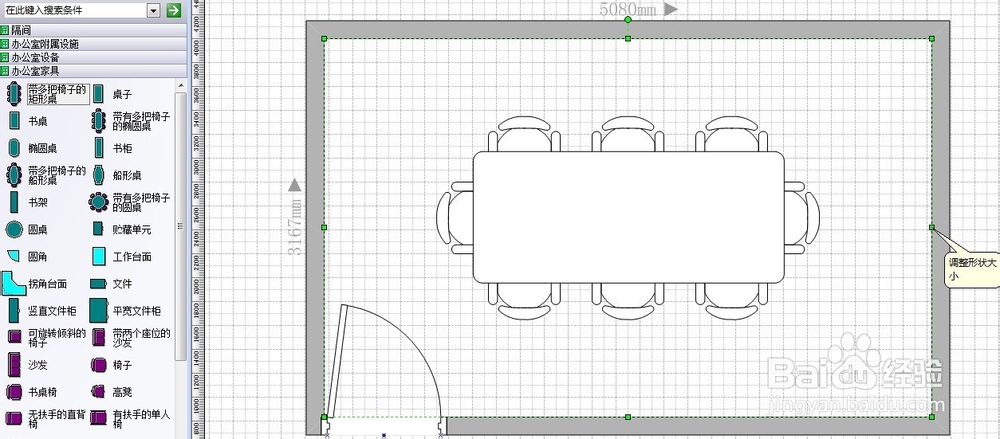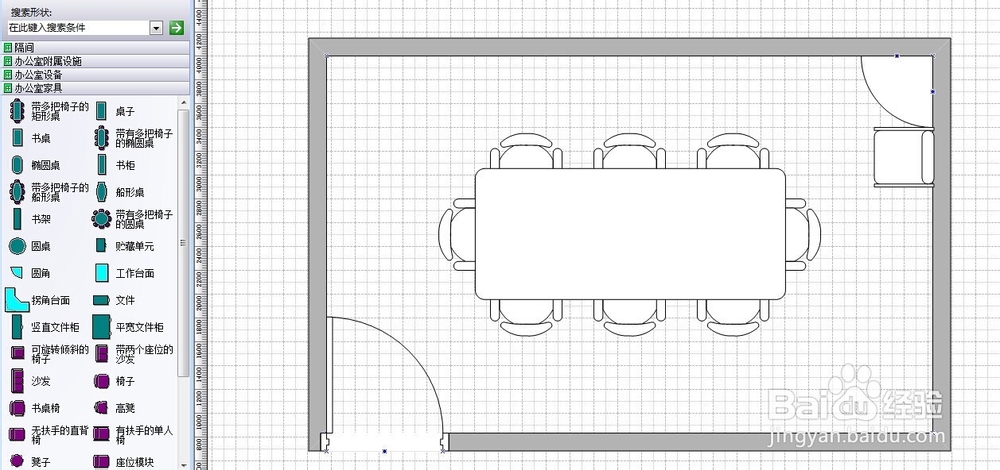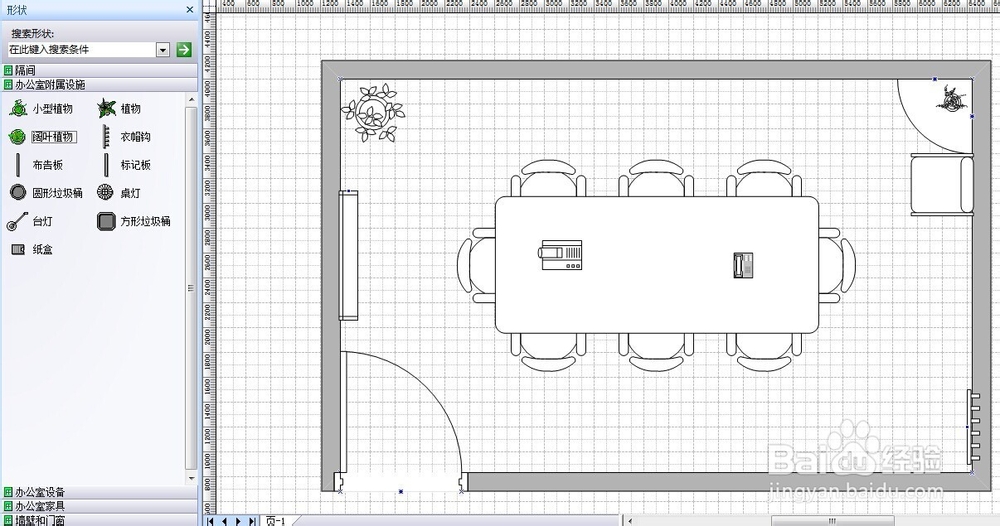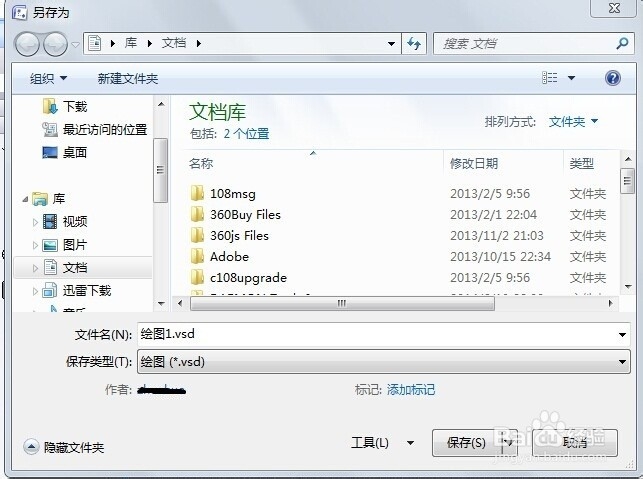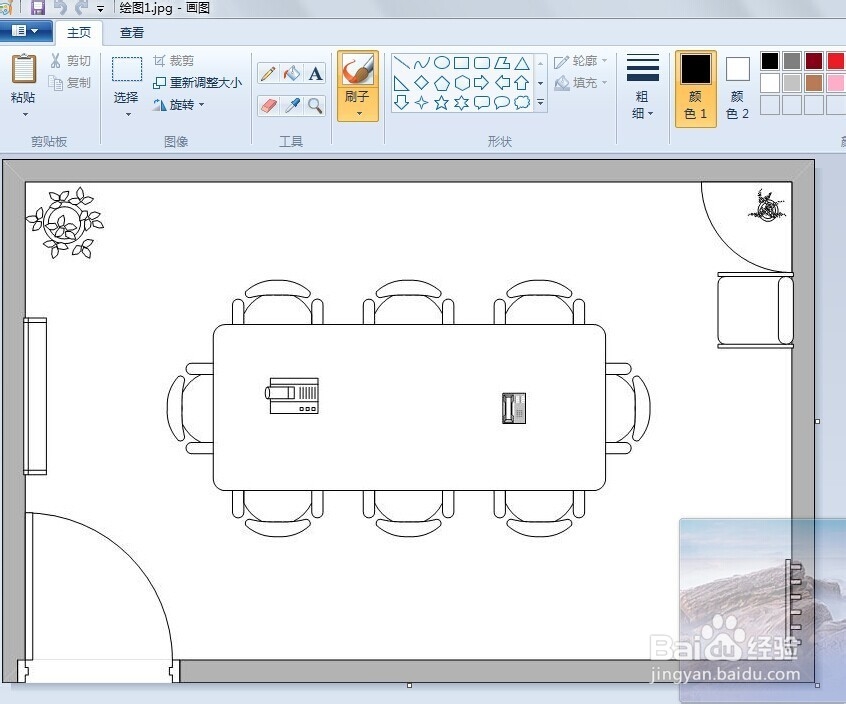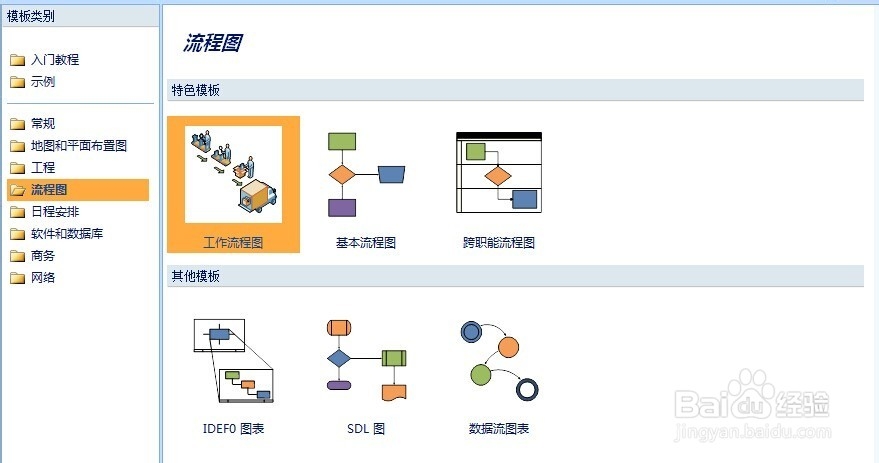用micro visio作图漂亮的图或者工作流
1、打开visio,我们需要了解,我们要做的图属于什么类型:平面布置图?流程图?网络图?不同的类型图有不同的模板,也提供了不同的漂亮图标。
2、当然我们也可以通过工具栏选择不同的模型。
3、我们以一个简单的办公室布局图为例来介绍:
4、点击左侧的“房间”图标,拖到右边的绘图区。一个房间出来了
5、再拖一个窗户:)
6、点击左侧的办公室家具鲥鲣剔墟栏目,是不是又出现了很多家具的图标?添加一个大的会议桌吧。当然,我们可以鼠标落在房间或者桌子的边缘上,会出现一个调节大小的图标,我们就可以调节桌子或者房间的大小和方向。
7、拖更多地家具到房间
8、切到左边的办公室设备,拖几个桌上设备:)还有投影仪,电话呢
9、还有很多办公室设备呢,添加几盆花草
10、一稍僚敉视个简易的办公室布置图出来了,保存。我们可以保存成vsd或者jpg。vsd是visio源生格式,打开可以在编辑。而保存成jpg,就成图片了
11、打开保存的jpg格式看看,是不是和我们设计的一样?
12、当然,另一个我们用的比较多的是流程图。无论我们处于哪个行业,visio都为我们提供了模板
声明:本网站引用、摘录或转载内容仅供网站访问者交流或参考,不代表本站立场,如存在版权或非法内容,请联系站长删除,联系邮箱:site.kefu@qq.com。
阅读量:63
阅读量:73
阅读量:93
阅读量:22
阅读量:90